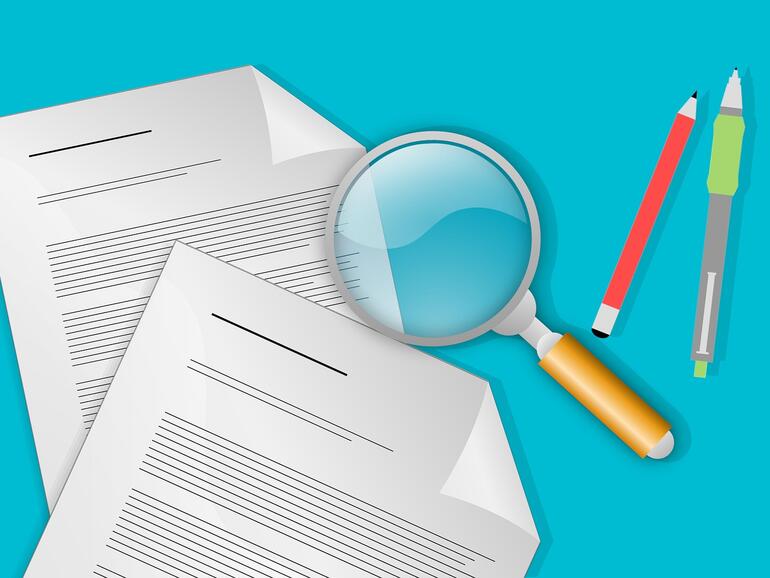Spotlight über Systemeinstellungen löschen
- Öffnen Sie die Systemeinstellungen.
- Wählen Sie die Spotlight-Einstellungen.
- Wählen Sie den Datenschutz-Reiter aus.
- Klicken Sie auf das Plus-Symbol am unteren Rand.
- Fügen Sie die Festplatte Ihres Mac hinzu (Sie heißt standardmäßig Macintosh HD). Bestätigen Sie auch die Warnmeldungen.
- Wenn die Festplatte hinzugefügt wurde, löschen Sie sie wieder durch einen Klick auf das Minus-Symbol.
- Nun wird Spotlight die Festplatte neu indexieren, wenn Sie den Computer neustarten.
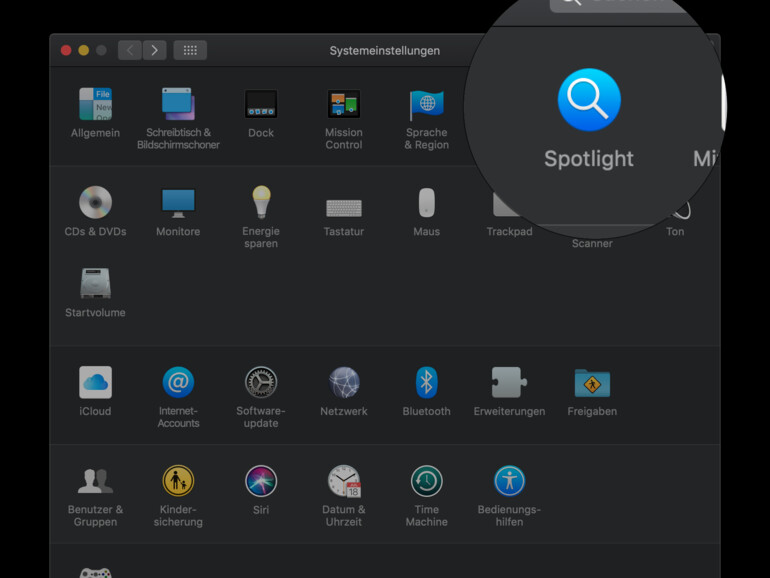
Spotlight über das Terminal neu indexieren
Während Sie über die grafische Benutzeroberfläche alle Laufwerke einzeln hinzufügen und wieder löschen müssen, können Sie im Terminal direkt den kompletten Index von Spotlight löschen. Er wird dann neu angelegt.
Mehr Apple-Wissen für dich.
Mac Life+ ist die digitale Abo-Flatrate mit exklusiven, unabhängigen Tests, Tipps und Ratgebern für alle Apple-Anwenderinnen und Anwender - ganz egal ob neu mit dabei oder Profi!
Mac Life+ beinhaltet
- Zugriff auf alle Online-Inhalte von Mac Life+
- alle digitalen Ausgaben der Mac Life, unserer Sonderhefte und Fachbücher im Zugriff
- exklusive Tests, Artikel und Hintergründe vorab lesen
- maclife.de ohne Werbebanner lesen
- Satte Rabatte: Mac, iPhone und iPad sowie Zubehör bis zu 15 Prozent günstiger kaufen!
✔ SOFORT gratis und ohne Risiko testen: Der erste Monat ist kostenlos, danach nur 6,99 Euro/Monat.
✔ Im Jahresabo noch günstiger! Wenn du direkt für ein ganzes Jahr abonnierst, bezahlst du sogar nur 4,99 Euro pro Monat.
- Öffnen Sie die Terminal-App.
- Wollen Sie den gesamten Index zurücksetzen, geben Sie „sudo mdutil -E“ ein und bestätigen die Eingabe mit Enter. Sie werden zur Eingabe Ihres Passworts aufgefordert.
- Wenn der Prozess abgeschlossen ist, meldet sich das Terminal mit „Indexing enabled“ zurück.
- Wenn Sie den Index gelöscht haben, starten Sie Ihren Mac neu. Dann wird er wieder neu angelegt.
Wollen Sie nicht den Index komplett löschen, sondern nur einzelne Laufwerke oder sogar nur Ordner, fügen Sie noch den Pfad hinzu. Externe Laufwerke erreichen Sie zum Beispiel mit „sudo mdutil -E /Volumes/XYZ“. Ersetzen Sie XYZ durch die Bezeichnung des externen Laufwerks.